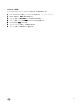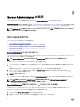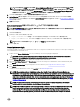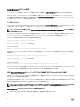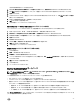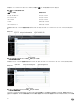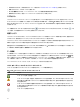Users Guide
Active Directory ログインの使用
Active Directory で Dell 拡張スキーマソリューションを使用してログインする場合は、Active Directory ログイン チェックボックスを選択します。
このソリューションは、Server Administrator へのアクセスを提供し、お使いの Active Directory ソフトウェアに対して Server Administrator ユー
ザーと権限を追加
/制御することを可能にします。詳細に関しては、dell.com/openmanagemanuals で『Server Administrator インストールガイ
ド』の「Microsoft Active Directory の使用」を参照してください。
シングルサインオン
Windows オペレーティングシステムのシングルサインオンオプションでは、デスクトップの Server Administrator アイコンをクリックすることにより、ログ
イン済みのすべてのユーザーがログインページを介さずに Server Administrator Web アプリケーションにアクセスできます。
メモ: シングルサインオンの詳細については、support.microsoft.com/default.aspx?scid=kb;en-us;Q258063 でサポート技術情報
の記事を参照してください。
ローカルのマシンへのアクセスには、そのマシンに合った権限のあるアカウント(ユーザー、パワーユーザー、管理者)が必要です。他のユーザーは、
Microsoft Active Directory に対して認証されます。Microsoft Active Directory へのシングルサインオン認証を使用して Server
Administrator
を起動する場合は、次のパラメータを渡す必要があります。
authType=ntlm&application=[plugin name]
ここで、 plugin name = omsa, ita 等となります。
たとえば、次のとおりです。
https://localhost:1311/?authType=ntlm&application=omsa
ローカルマシンのユーザーアカウントに対してシングルサインオン認証を使用して Server Administrator を起動するには、次のパラメータも渡す必
要があります。
authType=ntlm&application=[plugin name]&locallogin=true
ここで、 plugin name = omsa, ita 等となります。
たとえば、次のとおりです。
https://localhost:1311/?authType=ntlm&application=omsa&locallogin=true
また、Server Administrator は他の製品(Dell OpenManage Essentials など)でもログインページを介さずに直接 Server Administrator Web
ページにアクセスできるように機能が拡張されています(すでにログインしており、適切な権限を持っている場合)。
対応 Microsoft Windows オペレーティングシステムが稼動するシステム上のセキュリティ設定
対応の Microsoft Windows オペレーティングシステムが稼動するリモート管理システムから Server Administrator にログインするには、ブラウザの
セキュリティオプションを設定する必要があります。
ブラウザのセキュリティ設定によっては、Server Administrator が使用するクライアント側のスクリプトを実行できない場合があります。クライアント側
のスクリプトを使用できるようにするには、リモート管理下システムで次の手順を実行します。
メモ: クライアント側のスクリプトを使用できるようにブラウザを設定していない場合、Server Administrator にログインするときに空白
の画面が表示される場合があります。この場合は、エラーメッセージが表示され、ブラウザを設定するように指示されます。
Internet Explorer でクライアントサイドスクリプトの使用を有効にする
1. お使いのウェブブラウザで、 ツール → インターネットオプション → セキュリティ の順にクリックします。
24